Första idrifttagning med oberoende indikeringsenhet

När apparaten startas första gången och efter en mjukvaruuppdatering måste användaren bekräfta de allmänna affärsvillkoren (AGB) för företaget Hella Gutmann Solutions GmbH. Annars blir vissa av apparatens funktioner inte tillgängliga.
Gå tillväga på följande sätt för att ta mega macs X i drift tillsammans med en oberoende indikeringsenhet för första gången:

I den här videon förklaras hur mega macs X kan anslutas till olika indikeringsapparater.
- Slå på mega macs X.
- Slå på den oberoende indikeringsenheten (exempelvis surfplatta eller bärbara dator).
- Vänta tills WLAN-kontrollampan på mega macs X lyser grönt varaktigt.
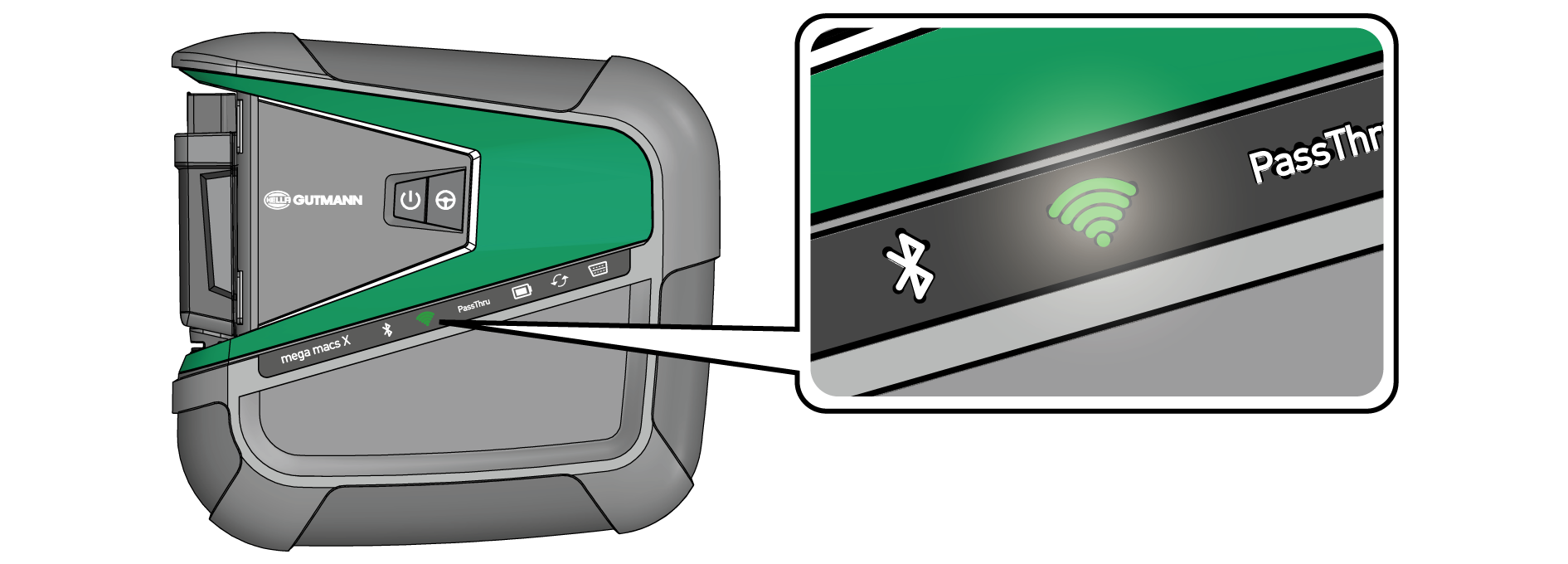
- Upprätta WLAN-förbindelse (med QR-kod eller manuellt) och öppna SDI-diagnosgränssnittet.
- Nu följer en beskrivning av de två anslutningsmöjligheterna:
Upprätta WLAN-förbindelse och öppna SDI-diagnosgränssnitt – med QR-kod:
- Skanna QR-koden på höljet till mega macs X.

- WLAN-inställningarna visas på indikeringsenheten.
- Bekräfta valet som visas och anslut till WLAN från mega macs X.
- Nu är mega macs X ansluten till indikeringsenheten.
- Skanna in följande QR-kod en gång för att öppna SDI-diagnosgränssnittet i en webbläsare:

Det rekommenderas att Google Chrome i version 78 eller senare används i kombination med operativsystemen Android och Windows.
Om iOS används förutsätter det att Safari-webbläsarens version är aktuell.
- Adressen http://macsx öppnas automatiskt.
- I nästa steg startar SDI-setupen automatiskt för att aktivera mega macs X.
- Välj WLAN-nätverket (för verkstaden).
- LED-stapeln blinkar medan förbindelsen upprättas.
- När WLAN-förbindelsen har upprättats visas följande text: WLAN-förbindelsen har upprättats.
- Välj >OK<.
- Välj >Fortsätt<.
- Mata in aktiveringskoden och välj >Fortsätt<.

Aktiveringskoden skickas i förväg via e-post.
- Bekräfta att aktiveringen av mega macs X lyckats med >Fortsätt<.
- Ange företagsuppgifter och bekräfta med >Fortsätt<.
- Lägg till en skrivare.
- Öppna SDI-diagnosgränssnittet med
 .
. 
I följande fall måste först en licens aktiveras innan det går att använda önskade funktioner på mega macs X:
- Köpapparat (kontantköp)
- Flex-leasing
Gå tillväga på följande sätt för att aktivera en licens i macs365:
Steg 1:
Välj >Förvalta licenser i macs365< eller gå till http://www.macs365.com/de/login på internet.
Steg 2:
Ange inloggningsuppgifter. Inloggningsuppgifterna skickas i förväg via e-post.
Steg 3:
Välj apparat.
Steg 4:
Välj önskad licens.
Steg 5:
Aktivera licensen med >Aktivera licens<.
Steg 6:
Välj betalningsmetod.
Steg 7:
Välj >Skicka order<.
Nu går det att använda de önskade funktionerna i mega macs X.

Vi rekommenderar att du som engångsåtgärd infogar en anknytning till installationen av mega macs X på startmenyn. Då behöver du inte vid varje uppkoppling mot mega macs X mata in adressen http://macsx (http://macsx.local eller http://192.168.4.1 med operativsystemet Windows i sökmotorn.
För att infoga installationen av mega macs X på startmenyn genomför du de steg som beskrivs i kapitel Skapa sammanlänkning.
- När installationsprocessen är klar kan mega macs X startas via genvägen på startskärmen.
Upprätta WLAN-förbindelse och öppna SDI-diagnosgränssnitt – manuellt:
- Starta en manuell WLAN-sökning via indikeringsenheten.
- Välj SSID macsx** (**identifierar enhetsnummer)
- Ange WLAN-lösenordet (Key) och anslut till WLAN.


WLAN-lösenord (Key) står dessutom på typskylten på baksidan av mega macs X.
- Öppna webbläsaren och mata in följande adress i adresslistan: http://macsx.

Om du använder en display med operativsystemet Windows matar du in adressen http://macsx.local eller http://192.168.4.1 på adressraden
Om du inte matar in http://kan uppkopplingen inte genomföras.
- I nästa steg startar SDI-setupen automatiskt för att aktivera mega macs X.
- Välj WLAN-nätverket.
- Följ hänvisnings- och instruktionsfönstret.
- LED-stapeln blinkar medan förbindelsen upprättas.
- När WLAN-förbindelsen har upprättats visas följande text: WLAN-förbindelsen har upprättats.
- Välj >OK<.
- Välj >Fortsätt<.
- Mata in aktiveringskoden och välj >Fortsätt<.

Aktiveringskoden skickas i förväg via e-post.
- Bekräfta att aktiveringen av mega macs X lyckats med >Fortsätt<.
- Ange företagsuppgifter och bekräfta med >Fortsätt<.
- Lägg till en skrivare.
- Bekräfta valet med >Fortsätt<.
- Öppna SDI-diagnosgränssnittet med
 .
. 
I följande fall måste först en licens aktiveras innan det går att använda önskade funktioner på mega macs X:
- Köpapparat (kontantköp)
- Flex-leasing
Gå tillväga på följande sätt för att aktivera en licens i macs365:
Steg 1:
Välj >Förvalta licenser i macs365< eller gå till http://www.macs365.com/de/login på internet.
Steg 2:
Ange inloggningsuppgifter. Inloggningsuppgifterna skickas i förväg via e-post.
Steg 3:
Välj apparat.
Steg 4:
Välj önskad licens.
Steg 5:
Aktivera licensen med >Aktivera licens<.
Steg 6:
Välj betalningsmetod.
Steg 7:
Välj >Skicka order<.
Nu går det att använda de önskade funktionerna i mega macs X.

Vi rekommenderar att du som engångsåtgärd infogar en anknytning till installationen av mega macs X på startmenyn. Då behöver du inte vid varje uppkoppling mot mega macs X mata in adressen http://macsx (http://macsx.local eller http://192.168.4.1 med operativsystemet Windows i sökmotorn.
För att infoga installationen av mega macs X på startmenyn genomför du de steg som beskrivs i kapitel Skapa sammanlänkning.
- När installationsprocessen är klar kan mega macs X startas via genvägen på startskärmen.